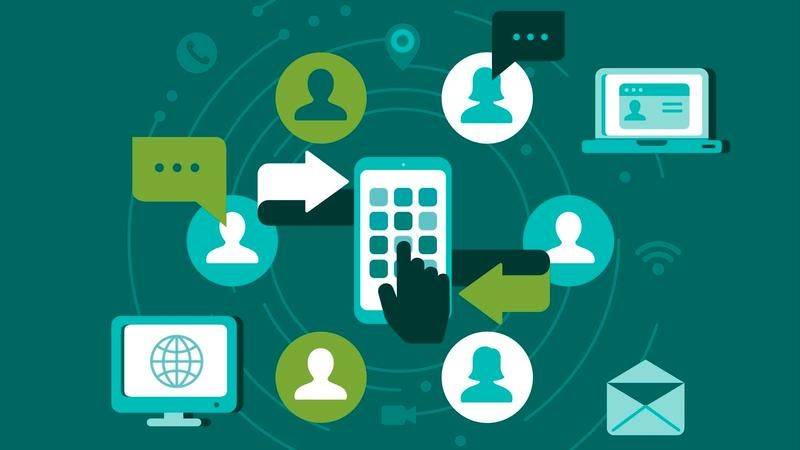مخاطبین خود را از آی فون به اندروید، اندروید به اندروید یا اندروید به آی فون انتقال دهید - با استفاده از مخاطبین گوگل (Google contacts) آسان است.
به عنوان صاحب یک گوشی هوشمند جدید ، شما در حال حاضر وظیفه دارید تمام شماره تلفن ها را از گوشی قدیمی برداشته و به دستگاه جدید منتقل کنید . اگر از آندروید به آندروید یا آیفون به آیفون قصد انتقال دارید که یک کار بسیار ساده است،
زیرا همه آنها باید با شناسه حساب شما مرتبط شوند. اما اگر سیستم عامل را عوض کردید برای مثال از Android به iOS یا برعکس ، آن موقع چه کنیم؟ خوشبختانه، مخاطبین گوگل(Google contacts)، بدون نیاز به پلتفرم، امکان پشتیبان گیری و انتقال شماره تلفن خود را آسان می کند. در اینجا نحوه استفاده از آن شرح داده شده است.
انتقال مخاطبین از آیفون به اندروید
برای انتقال مخاطبین خود از یک آیفون به آندروید ابتدا باید آنها را از iCloud صادر(Export) کنید و آنها را به Google Contacts وارد (Import) کنید. ساده ترین راه این است که یک فایل vCard را از آیفون صادر کنید که بعدا می تواند به مخاطبین Google آپلود شود.
ما توضیح می دهیم چگونه با استفاده از یک لپ تاپ یا کامپیوتر این کار را انجام می دهیم، اما اگر فقط گوشی هوشمند خود را به همراه دارید ، می توانید از یک برنامه مانند MyContactsBackup برای صادرات و اشتراک گذاری مخاطبین در فرمت vCard استفاده کنید. این برنامه رایگان است و برای هر دو سیستم عامل اندروید و آیفون موجود است. .
• منوی تنظیمات آیفون خود را باز کنید و حساب اپل خود را انتخاب کنید • iCloud را انتخاب کنید تا تنظیمات iCloud را وارد کنید • از اینکه مخاطبین شما با iCloud همگام شده اند اطمینان داشته باشید - گزینه در کنار مخاطبین باید سبز باشد.
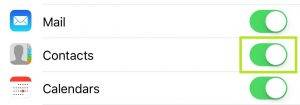
- در لپ تاپ یا کامپیوتر با شناسه اپل خود به icloud.com وارد شوید.
- به مخاطبین وارد شده و همه را با فشار دادن CMD + A در Mac یا Ctrl + A در ویندوز انتخاب کنید.
- روی تنظیمات درگوشه پایین سمت چپ روی صفحه کلیک کنید و گزینه "Export vCard ..." را برای دانلود یک فایل .VCF که شامل مخاطبین شما است انتخاب کنید تا بر کامپیوتر شما ذخیره شود.
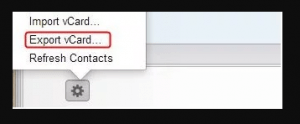
- در حال حاضر با مرورگر لپ تاپ یا کامپیوتر خود به آدرس google.com بروید.
- روی گزینه More درleft menu کلیک کنید تا یک گزینه واردات(Import) را نشان دهد - روی این کلیک کنید
- در پنجره پاپ آپ “Choose file” را انتخاب کنید و به فهرست بروید و فایل VCF که قبلا دانلود کردید را بیابید (احتمالا در پوشه Downloads شما باشد)
- روی «Import» کلیک کنید تا مخاطبین iPhone خود را به حساب Google خود کپی کنید
- اگر تلفن آندروید خود در حال حاضر به این حساب Google با همگام سازی روشن متصل است مخاطبین در حال حاضر باید بر روی تلفن جدید شما در دسترس باشد.

انتقال مخاطبین از Android به iPhone
اگر به یک حساب کاربری Android وارد شده اید، مخاطبین شما باید با مخاطبین Google همگام سازی شوند.
شما می توانید این را با باز کردن منوی تنظیمات (Setting menu)و ضربه زدن بر حساب(Account)، انتخاب حساب کاربری گوگل، انتخاب همگام سازی حساب (Account sync)و اطمینان از فعالسازی گزینه در کنار تماس ها. بنابراین همه ی چیزی که باید انجام دهید این است که شماره تلفن های آنها را از Google Contacts به iCloud منتقل کنید.
- در آی فون خود برنامه Settings را باز کنید و Mail، Contacts، Calendars را انتخاب کنید
- بر روی "Add account" در سمت راست ضربه بزنید و "Microsoft Exchange" را از لیست انتخاب کنید.
- آدرس ایمیل مربوط به شناسه Google خود را همراه با نام کاربری و رمز عبور خود وارد کنید (خالی کردن دامنه)
- گزینه “Done”در سمت راست بالای صفحه نمایش را انتخاب کنید.
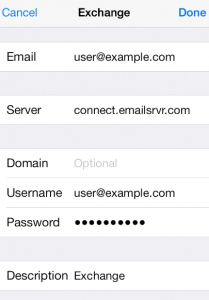
- در قسمت سرور google.com را وارد کنید.
- گزینه در کنار مخاطبین را فعال کنید تا سبز شود.
- آیفون شما اکنون باید به طور خودکار مخاطبین را با حساب کاربری Gmail همگام سازی کند.
انتقال اطلاعات از Android به Android
به طور پیش فرض گوشی Android شما برای همگام سازی مخاطبین با حساب Google خود تنظیم می شود، به شرطی که به یک حساب کاربری در دستگاه وارد شوید. شما می توانید همگام سازی را با وارد شدن به Setting> Accounts> Google Account> Account Sync فعال کنید، سپس از فعال کردن گزینه کنار مخاطبین اطمینان حاصل فرمایید.
هنگامی که به یک حساب کاربری گوگل در یک گوشی جدید Android وارد می شوید، مخاطبین شما باید منتظر شما باشند.